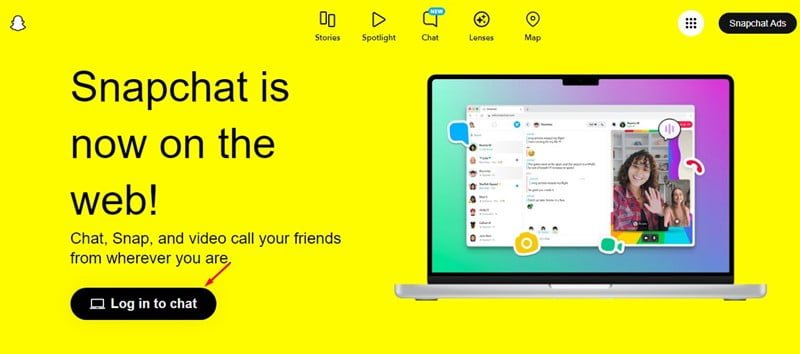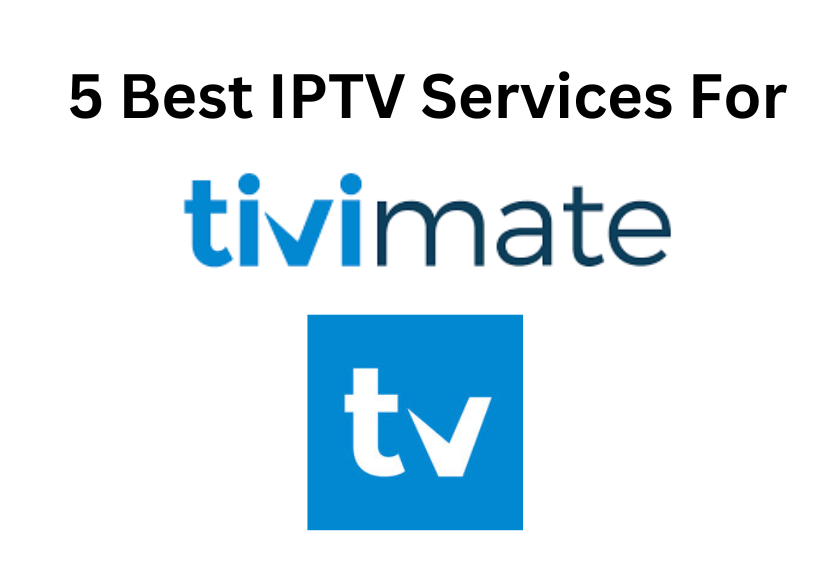Εάν χρησιμοποιείτε μια συσκευή Android ή iOS για λίγο, ίσως γνωρίζετε για την εφαρμογή Snapchat. Το Snapchat είναι ευρέως δημοφιλές στους χρήστες smartphone, μια πλατφόρμα για κοινή χρήση φωτογραφιών, βίντεο, κειμένου και σχεδίων.
Όταν κυκλοφόρησε, προκάλεσε μεγάλη αναταραχή στους νέους από όλο τον κόσμο. Μέσα σε σύντομο χρονικό διάστημα, η εφαρμογή έγινε viral λόγω της μοναδικής της ιδέας.
Εκτός από μια πλατφόρμα κοινής χρήσης πολυμέσων, το Snapchat είναι επίσης γνωστό για την έννοια των ασταθών ή εξαφανιζόμενων μηνυμάτων και τα διασκεδαστικά φίλτρα φωτογραφιών.
Οι καλύτεροι τρόποι σύνδεσης στο Snapchat στον υπολογιστή
Ωστόσο, η πιο δημοφιλής εφαρμογή ανταλλαγής μηνυμάτων, το Snapchat, περιορίζεται μόνο σε κινητές συσκευές. Όμως, η εταιρεία κυκλοφόρησε την διαδικτυακή της έκδοση πριν από ένα χρόνο.
Δεν υπάρχει ένας αλλά πολλοί διαφορετικοί τρόποι για να συνδεθείτε στο Snapchat από υπολογιστή. Πρόσφατα, η εταιρεία κυκλοφόρησε μια έκδοση Ιστού που σας επιτρέπει να χρησιμοποιείτε το Snapchat από υπολογιστή, αλλά η έκδοση Ιστού εξαρτάται από ένα πρόγραμμα περιήγησης ιστού.
Εάν δεν θέλετε να βασίζεστε σε ένα πρόγραμμα περιήγησης ιστού και θέλετε να δοκιμάσετε την αρχική εφαρμογή Snapchat για κινητά στον υπολογιστή, πρέπει να βασιστείτε σε άλλες λύσεις, όπως η χρήση του Emulator. Παρακάτω, έχουμε μοιραστεί μερικούς καλύτερους τρόπους που θα σας βοηθήσουν να συνδεθείτε στο Snapchat σε υπολογιστή.
1) Σύνδεση Snapchat σε υπολογιστή – Έκδοση Web
Παρακάτω, έχουμε μοιραστεί τα βήματα για την πρόσβαση στην έκδοση web του Snapchat. Αυτό θα σας επιτρέψει να συνδεθείτε στο Snapchat από τον υπολογιστή. τα χαρακτηριστικά θα είναι τα ίδια, αλλά η διεπαφή θα είναι λίγο διαφορετική.
1. Ανοίξτε το αγαπημένο σας πρόγραμμα περιήγησης ιστού (προτείνεται το Chrome) και επισκεφτείτε αυτήν την ιστοσελίδα.
2. Όταν ανοίξει η τοποθεσία Snapchat, κάντε κλικ στο Σύνδεση για να συνομιλήσετε κουμπί.
3. Τώρα, συνδεθείτε στο Snapchat με το όνομα χρήστη/κωδικό πρόσβασής σας. Μόλις τελειώσετε, θα σας ζητηθεί επιβεβαιώστε την ενέργεια με την εφαρμογή Snapchat στο τηλέφωνό σας.
4. Ανοίξτε την εφαρμογή Snapchat για κινητά και πατήστε το «Ναίκουμπί ‘ στο μήνυμα επιβεβαίωσης.
Πώς να διορθώσετε το σφάλμα Δεν ήταν δυνατή η σύνδεση στο Snapchat (6 μέθοδοι)(Ανοίγει σε νέα καρτέλα)
5. Τώρα, μπορείτε να χρησιμοποιήσετε την web έκδοση του Snapchat.
2) Χρήση του BlueStack Emulator (Windows)
Εάν χρησιμοποιείτε ένα smartphone Android για λίγο, ίσως γνωρίζετε για τον εξομοιωτή BlueStack. Είναι λογισμικό υπολογιστή που επιτρέπει στους χρήστες να εκτελούν εφαρμογές και παιχνίδια Android σε υπολογιστή. Ακολουθήστε μερικά από τα παρακάτω απλά βήματα για να συνδεθείτε στον λογαριασμό σας Snapchat στον υπολογιστή.
1. Κατεβάστε και εγκαταστήστε το Bluestacks εφαρμογή αναπαραγωγής στον υπολογιστή Windows ή στο MAC σας.
2. Μόλις εγκατασταθεί, ανοίξτε το Προσομοιωτής Bluestack.
3. Τώρα ανοίξτε Google Play Store και εγκαταστήστε Snapchat από εκεί.
4. Μόλις τελειώσετε, ανοίξτε Snapchat.
Τώρα συνδεθείτε με τον λογαριασμό σας στο Snapchat.
Σημείωση: Λίγοι χρήστες του Snapchat έχουν αναφέρει ότι δεν μπορούν να έχουν πρόσβαση στο Snapchat μέσω BlueStack. Εάν αντιμετωπίζετε το ίδιο πρόβλημα, επιτρέψτε μου να σας πω ότι πρόκειται για συμπεριφορά συγκεκριμένης εφαρμογής που δεν σχετίζεται με το BlueStack. Η ομάδα ανάπτυξης του Snapchat φαίνεται να έχει απαγορεύσει τη χρήση του Snapchat σε εξομοιωτές.
Αυτό είναι; Τελείωσες! Αυτός είναι ο τρόπος με τον οποίο μπορείτε να χρησιμοποιήσετε τον εξομοιωτή Bluestack για να συνδεθείτε στον λογαριασμό σας Snapchat στον υπολογιστή σας.
Τι σημαίνει το X στο Snapchat; Πώς να το αφαιρέσετε(Ανοίγει σε νέα καρτέλα)
3) Χρήση του BlueStack Emulator (Mac)
Όπως και τα Windows 10, μπορείτε επίσης να χρησιμοποιήσετε τον εξομοιωτή BlueStacks στο macOS. Ωστόσο, η εφαρμογή iOS Snapchat ενδέχεται να μην λειτουργεί στο BlueStacks. Ωστόσο, μπορείτε να δοκιμάσετε την τύχη σας. Ακολουθήστε μερικά από τα παρακάτω απλά βήματα για να εκτελέσετε το Snapchat σε Mac μέσω BlueStacks.
1. Πρώτα απ ‘όλα, κατεβάστε και εγκαταστήστε το Εξομοιωτής BlueStacks στο Mac σας.
2. Τώρα ανοίξτε τον εξομοιωτή και κάντε κλικ στο Google Play Store.
3. Στο Google Play Store, αναζητήστε Snapchat.
Πώς να αποκτήσετε το Snapchat Dark Mode σε Android και iOS(Ανοίγει σε νέα καρτέλα)
4. Από τη σελίδα καταχώρισης εφαρμογών, κάντε κλικ στο Εγκαθιστώ κουμπί.
5. Μόλις γίνει, ανοίξτε το Snapchat.
6. Τώρα, συνδεθείτε με τον λογαριασμό σας στο Snapchat.
Αυτό είναι! Τελείωσες. Μόλις εγκατασταθεί, θα μπορείτε να χρησιμοποιήσετε το Snapchat στο macOS σας.
4) Χρήση άλλων εξομοιωτών:
Εάν ο εξομοιωτής BlueStack δεν λειτουργεί, μπορείτε να δοκιμάσετε άλλους εξομοιωτές Android για Windows και Mac. Δεδομένου ότι η ομάδα ανάπτυξης του Snapchat έχει απαγορεύσει τη χρήση του Snapchat σε εξομοιωτές, δεν μπορούμε να πούμε ποιο λειτουργεί πραγματικά.
Εξομοιωτές NES για υπολογιστές Windows (Εξομοιωτές εργασίας)(Ανοίγει σε νέα καρτέλα)
Κατά τη δοκιμή, διαπιστώσαμε ότι το Snapchat εργάζεται στο Andy Emulator. Ωστόσο, μπορεί να μην λειτουργεί για εσάς. Έτσι, αν δεν σας πειράζει να δοκιμάσετε διαφορετικούς εξομοιωτές, τότε ελέγξτε τους καλύτερους Εξομοιωτές Android για Windows & Εξομοιωτές Android για Mac.
5) Χρήση του Chrome OS
Για όσους δεν γνωρίζουν, το Chrome OS είναι ένα λειτουργικό σύστημα που βασίζεται στο Gentoo Linux που αναπτύχθηκε από την Google. Το Chrome OS προέρχεται από το Chromium OS. Το καλό με το Chrome OS είναι ότι μπορεί να τρέξει όλες τις εφαρμογές και τα παιχνίδια Android σε υπολογιστή ή φορητό υπολογιστή.
Ωστόσο, η εγκατάσταση του Chrome OS θα μπορούσε να είναι μια ταραχώδης εργασία. Ίσως χρειαστεί ακόμη και να αποχαιρετήσετε το λειτουργικό σύστημα Windows. Διαφορετικά, μπορείτε να κάνετε διπλό θάλαμο Chrome OS με Windows 10 για να εκτελέσετε την εφαρμογή για κινητά.
Ακόμα κι αν καταφέρατε να εγκαταστήσετε το Chrome OS στον υπολογιστή σας με δύο επιλογές εκκίνησης, πρέπει να κάνετε εναλλαγή μεταξύ του λειτουργικού συστήματος. Επίσης, η αλλαγή ενός λειτουργικού συστήματος για χρήση μιας εφαρμογής για κινητά δεν έχει νόημα. Ωστόσο, εάν δεν μπορείτε να ζήσετε χωρίς Snapchat, μπορείτε να δοκιμάσετε το Chrome OS για να εκτελέσετε το Snapchat σε υπολογιστή.
Λοιπόν, όλα αφορούν τον τρόπο σύνδεσης στον λογαριασμό Snapchat σε υπολογιστή (Windows/MAC). Μπορείτε να ακολουθήσετε οποιαδήποτε από τις μεθόδους για να αποκτήσετε το Snapchat σε υπολογιστή. Ελπίζω αυτό το άρθρο να σας βοήθησε! Παρακαλώ μοιραστείτε το και με τους φίλους σας. Εάν έχετε άλλες αμφιβολίες σχετικά με αυτό, ενημερώστε μας στο πλαίσιο σχολίων παρακάτω.